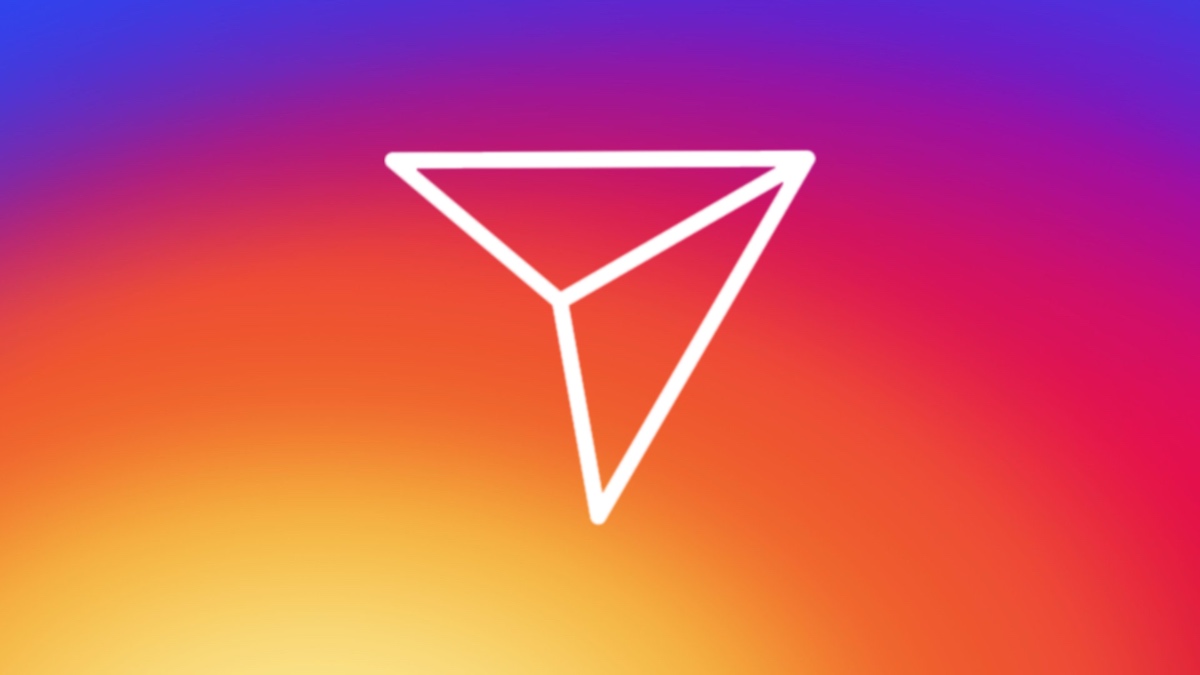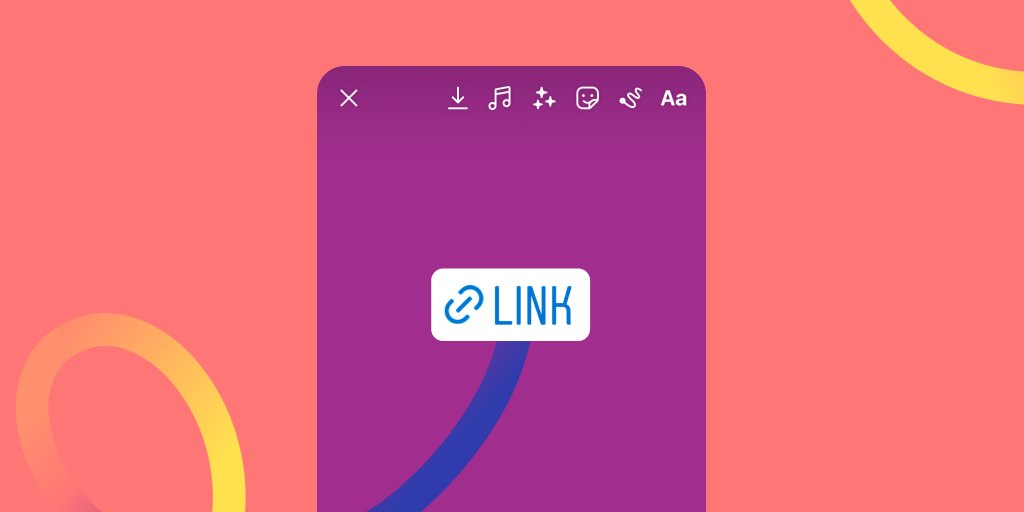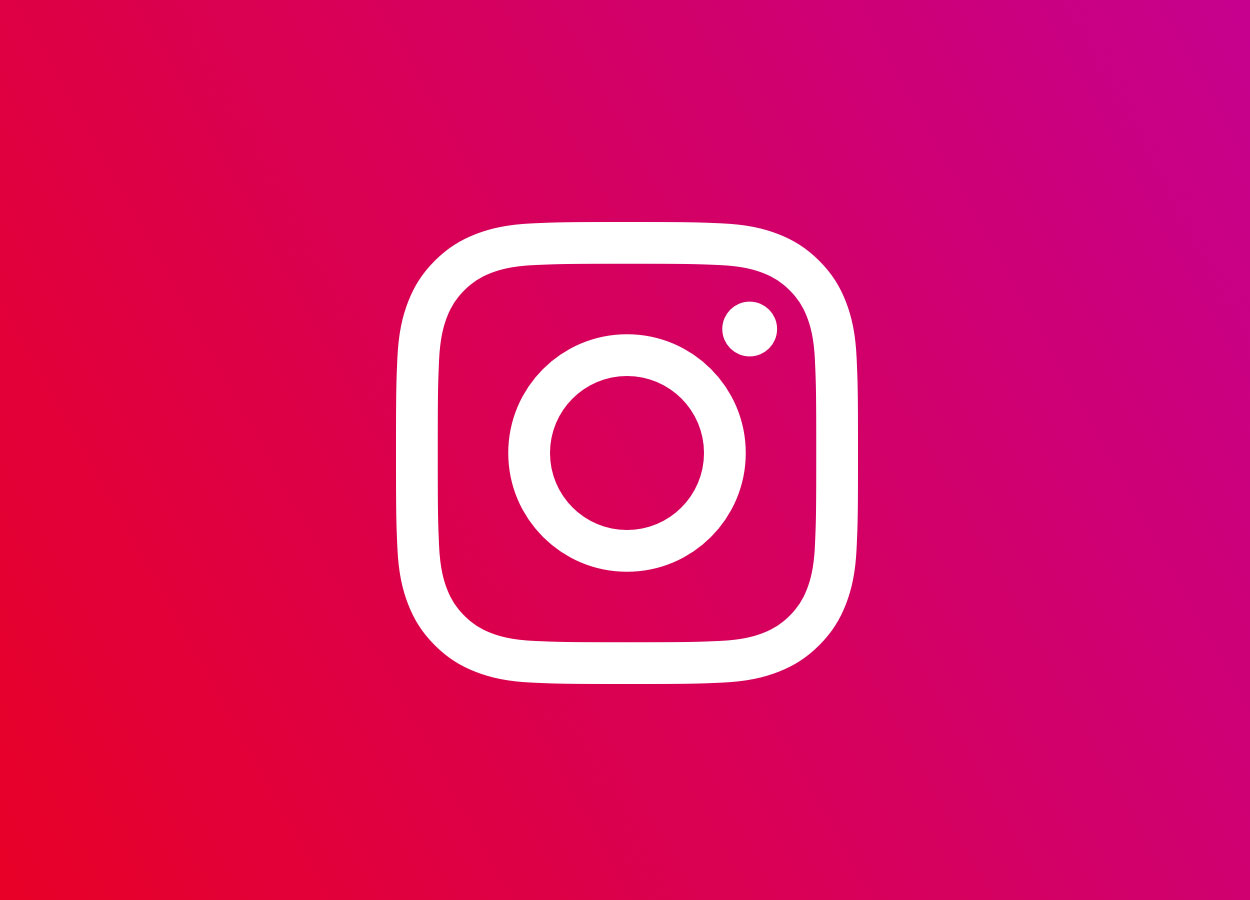همه چیز درباره پست اینستاگرام
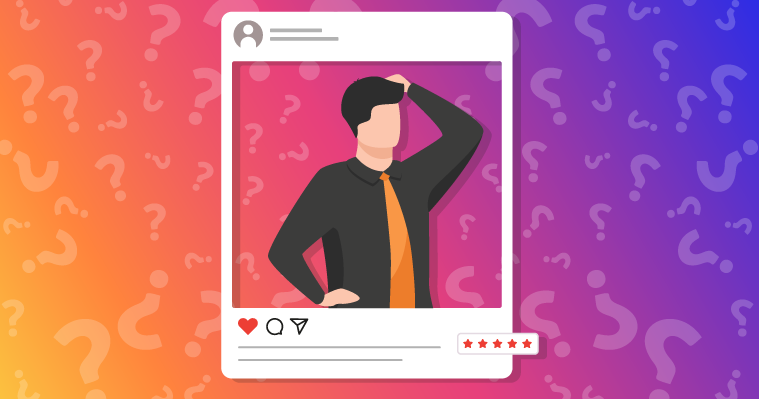
اگر می خواهید در اینستاگرام فعال باشید، ابتدا باید بدانید که چگونه در اینستاگرام پست بگذارید. ارسال در اینستاگرام یکی از راه های اصلی تولید و انتشار محتوا در این شبکه اجتماعی محبوب است. در این مقاله نحوه ارسال پست در اینستا را مرحله به مرحله توضیح خواهیم داد و سپس در مورد اندازه مناسب برای انواع پست در اینستا صحبت خواهیم کرد.
مراحل ارسال پست در اینستاگرام
در زیر تمام مراحل مربوط به ارسال پست در اینستاگرام را مرور خواهیم کرد. اینستاگرام با بیش از یک میلیون کاربر فعال، یکی از بهترین شبکه های اجتماعی برای ارتقای کسب و کار، دستیابی به مخاطبان جدید و افزایش آگاهی از برند است. بنابراین، حتی اگر هنوز وب سایت خود را راه اندازی نکرده اید، هرگز برای استفاده از اینستاگرام در استراتژی بازاریابی خود دیر نیست.
اگر آماده به اشتراک گذاشتن مطالب در این کانال هستید، راهنمای زیر برای پست گذاشتن در اینستاگرام قطعا مفید خواهد بود. در این مقاله راهنمای سریع و آسان ارسال پست در اینستاگرام را گردآوری کرده ایم و سپس در مورد اندازه مناسب برای پست های مختلف اینستاگرام صحبت خواهیم کرد. با استفاده از آن می توانید به راحتی فرآیند تبلیغات اینستاگرام را شروع کنید و با بازاریابی اینستاگرامی به مخاطبان هدف خود برسید.
پست کردن منظم در اینستاگرام می تواند به کسب و کار شما کمک کند تا توجه مخاطبان شما را جلب نماید و بهتر رشد کند. اما برای رسیدن به این هدف، ارسال صحیح پست در اینستاگرام بسیار مهم است. در زیر، راهنمای گام به گام نحوه پست گذاشتن در اینستاگرام را به شما ارائه کرده ایم.
گوشی های موبایل به همراه تخفیف های ویژه مبیت را ببینید : قیمت گوشی
- روی علامت مثبت ( +) کلیک کنید
- کلیک روی علامت بعلاوه (+)
۲. انتخاب عکس و فیلم مورد نظر
عکس یا ویدیویی را از گالری خود انتخاب نمایید تا در اینستاگرام پست کنید یا می توانید با برنامه عکس بگیرید. اینستاگرام عکس هایی را که در گوشی خود ذخیره کرده اید را نیز نشان می دهد. می توانید یکی را برای ارسال انتخاب نمایید. با این حال، اگر قصد ندارید از یک تصویر موجود برای ارسال در اینستاگرام استفاده کنید یا عکسی در گالری تان ندارید، میتوانید روی نماد دوربین کلیک کنید و از برنامه اینستاگرام برای گرفتن عکس یا ویدیو استفاده کنید. پس از انتخاب و برش عکس ها، روی فلش در گوشه سمت راست بالای صفحه کلیک کنید.
۳. پست کردن عکسهای بیشتر در اینستاگرام
چنان چه می خواهید چندین تصویر را برای ارسال در اینستاگرام انتخاب کنید، اینستاگرام قابلیتی را در اختیار شما قرار داده است که به شما امکان می دهد چندین عکس را به صورت آلبوم ارسال کنید. برای انجام این کار، روی نماد دو مربع روی هم قرار گرفته کلیک کنید. پس از کلیک بر روی این آیکون، یک عدد در گوشه تصویر یا ویدیو مشاهده خواهید کرد. این عدد نشان دهنده ترتیب قرار گرفتن عکس در آلبوم منتشر شده است.
۴. برش عکس برای قرار دادن در اینستاگرام
اینستاگرام شما را به ارسال تصاویر تنها مربع شکل محدود نمی کند. می توانید تصاویر افقی یا عمودی را برای ارسال در اینستاگرام انتخاب کنید. برای تغییر اندازه تصویر، از انگشت خود برای بزرگنمایی تصویر استفاده کنید و آن را به جلو و عقب ببرید. با اینکه اینستاگرام امکان ارسال عکس های خود را به صورت افقی و عمودی برای شما فراهم کرده است، ولی اگر قرار است در اینستاگرام پست بگذارید، بهتر است بدانید که تصاویر شما باید در ابعاد خاصی قرار بگیرند. بنابراین، برای اینکه تصویر شما در ابعاد داده شده قرار گیرد، ممکن است نیاز باشد مقداری از عکس را برش دهید.
۵. انتخاب فیلتر برای عکس
وقتی در اینستاگرام پست می گذارید، می توانید از فیلترهای اینستاگرام برای بهبود تصاویر خود استفاده کنید. اینستاگرام فیلترهای مختلفی را در اختیار کاربران خود قرار می دهد. برای دیدن آنها، به سمت راست بروید و روی یکی کلیک کنید تا اثر فیلتر را روی عکس خود ببینید. به طور پیش فرض، فیلتر با شدت کامل اعمال می شود. اگر می خواهید شدت فیلتر را کاهش دهید، پس از انتخاب فیلتر، دوباره روی آن کلیک کنید تا مقیاسی ظاهر شود که بتوانید از آن برای کاهش شدت فیلتر اعمال شده بر روی عکس استفاده کنید.
همچنین روی چوب جادویی در بالای صفحه کلیک کنید تا تنظیمات بیشتری روی عکس اعمال شود.
۶. ویرایش تصاویر
در این قسمت عکس را ویرایش می کنیم که یکی از مراحل ارسال در اینستاگرام است. برای ویرایش عکس خود روی “ویرایش” کلیک کنید. گزینه هایی که در این بخش ویرایش عکس مشاهده می کنید عبارتند از:
- تنظیم (Adjust): این گزینه به یک صفحه مرکزی کمک می کند و به چرخش آن در پایین یا راست صفحه در زیر پایین یا راست کمک می کند.
- روشنایی (Brightness): استفاده از این گزینه برای تاریک شدن یا روشن کردن تصویر است. تمام کاری که شما باید انجام دهید این است که انتخاب کننده را به سمت چپ بکشید تا تاریک تر شوید ، یا به سمت راست برای روشن تر شدن آن.
- کنتراست (Contrast): این حالت به افزایش یا کاهش شدت رنگ ها در عکس ها کمک می کند. برای کمتر شدن کنتراست، لغزنده را به سمت چپ بکشید (شدت کمتر)، و برای کنتراست بیشتر، نوار لغزنده را به سمت راست بکشید (اثر شدیدتر)
- ساختار (Structure): می توانید از این ویژگی برای افزودن افکت HD مانند به تصویر استفاده کنید. این گزینه جزئیات خاصی را در عکس شما نشان می دهد.
- تعادل دما (Warmth): این حالت به شما امکان می دهد دمای عکس خود را تنظیم کنید. انتخابگر را به سمت چپ بکشید تا رنگهای سرد بیشتری در تصویر نشان داده شود و انتخابگر را به سمت راست بکشید تا رنگهای گرم برجستهتر شوند.
- غلظت رنگ (Saturation): این مورد به شما کمک می کند شدت رنگ تصویر خود را قبل از ارسال آن در حساب اینستاگرام خود تنظیم کنید. برای از بین بردن اشباع تصویر، انتخابگر را به سمت چپ ببرید (اگر تصویر تک رنگ می خواهید، آن را تا انتها به سمت چپ حرکت دهید). انتخابگر را به سمت راست بکشید تا تصویری با رنگ های بسیار قوی ایجاد کنید.
- رنگ (Color): این قابلیت گزینه های رنگی متعددی را برای ویرایش عکس های شما با جلوه های رنگی جذاب ارائه می دهد. برای مشاهده تاثیر رنگ بر روی تصویر خود، فقط رنگ مورد نظر خود را انتخاب کنید.
- محو کردن (Fade): این حالت از شدت سیاهی در تصویر می کاهد.برای افزایش محو شدن، انتخابگر را به سمت راست بکشید.
- هایلایت (Highlight): این مورد به کنترل شدت هایلایت در تصویر کمک می کند. کشیدن انتخابگر به سمت چپ، نقاط برجسته تصویر را تاریک می کند. با این حال، کشیدن انتخابگر به سمت راست، برجسته کردن تصویر را روشن میکند.
- سایه (Shadow): این حالت به شما کمک می کند تا شدت سایه ها را در تصاویری که در اینستاگرام ارسال می کنید کنترل کنید. با کشیدن انتخابگر به چپ، سایههای تصویر تیره میشوند و با کشیدن انتخابگر به راست، سایههای عکس روشنتر میشوند.
- وینیِت (Vignette): این گزینه پست اینستاگرامی گوشه های تصویر را تیره می کند و یک حالت گرد در وسط عکس شما باقی می گذارد. برای اینکه تصویر به بالاترین حالت وینیت برسد، انتخابگر را تا آخر به سمت راست بکشید.
- تیلت شیفت (Tilt Shift): این حالت گوشه های عکس را به صورت شعاعی یا خطی محو می کند و توجه را به جزئیات در مرکز تصویر جلب می کند.
- شارپ کردن (Sharpen): این مورد بر جزئیات خاصی از تصویر تأکید می کند و ظاهر دراماتیک تری به عناصر ظریف تصویر می دهد.
۷. قراردادن کپشن (Caption)
نوشتن کپشن مناسب و جذاب مرحلهی بعدی از فرایند پست گذاشتن در اینستاگرام است. خلاقیتتان را بهکار بیندازید و کپشن جذابی که با تصاویر شما همخوانی دارد بنویسید. با توجه به اینکه متن میتواند به بهینهسازی پستهای شما در جستوجوی اینستاگرام کمک کند، چیزی بنویسید که در راستای منافع شما باشد.
۸. هشتگ
یکی از گزینه های جستجو در اینستاگرام، جستجو بر اساس هشتگ# با افزودن نماد است. بنابراین باید از کلمات کلیدی یا هشتگ مربوط با کار خود در عنوان استفاده کنید. اگر فردی یکی از هشتگ هایی را که در پست خود به کار برده اید جستجو کند، احتمالا پست شما را پیدا کند. و سایر کاربرانی که همین هشتگ را جستجو کرده اند.
۹. تگ کردن صفحات دیگر
اگر میخواهید دوستان یا فالوورهای آنها عکسهای شما و آنها را پس از انتشار در اکانت اینستاگرامتان ببینند، آنها را تگ کنید. در قسمت«پست جدید» میتوانید روی گزینه «تگ افراد» کلیک کنید تا افراد دیگر را در پست خود تگ کنید. همچنین، میتوانید با اضافه کردن نماد «@» قبل از نام کاربری، آنها را در عنوان ذکر کنید.
۱۰. اضافه کردن موقعیت مکانی
اگر به یک رویداد خاص رفته اید یا در آن شرکت کرده اید و به هر دلیلی نمی خواهید آن را در عنوان ذکر کنید، می توانید آن را به روش دیگری انجام دهید. کافیست بر روی گزینه “افزودن موقعیت مکانی” کلیک کنید تا مکان مورد نظر برای بیننده پست نمایش داده شود. به این ترتیب مردم می توانند پیام شما را راحت تر پیدا کنند. مکانی که برای پیام خود انتخاب می کنید بین نام کاربری شما و قسمت حاوی تصویر نمایش داده می شود.
۱۱. استفاده از شکلک ها
با استفاده از شکلک ها می توانید کپشن خود را جذاب تر کنید. توجه داشته باشید که فقط می توانید از شکلک هایی استفاده کنید که با محتوایی (عکس، فیلم و متن) که برای پست کردن در اینستاگرام انتخاب می کنید سازگار باشد. شکلک های زیر پر استفاده ترین شکلک های اینستاگرام هستند:
- ❤️
- 😍
- 😘
- 😂
- 😊
- 😎
- 💕
- 😉
- 💋
- 👍
به غیر از موارد ذکر شده در بالا، شکلک های دیگری نیز وجود دارد که می توانید از آنها استفاده کنید. با شکلک ها زیاده روی نکنید و در صورت لزوم آنها را در کپشن خود قرار دهید. اگر زیاده روی کنید یا از شکلک های نامناسب استفاده کنید، می توانید تجربه بدی برای مخاطبان خود ایجاد کنید و آنها را دور کنید.
۱۲. ارسال پست در دیگر شبکههای اجتماعی
در نهایت، اگر قصد دارید همزمان با ارسال پست در اینستاگرام، محتوای خود را در رسانههای اجتماعی دیگر (مانند فیسبوک یا توییتر) منتشر کنید، کافی است مانند عکس زیر نوار را از چپ به راست بکشید. البته به خاطر داشته باشید که از قبل باید سایر اکانت های شبکه های اجتماعی خود را به اینستاگرام متصل کرده باشید. هنگامی که همه چیز برای اشتراکگذاری آماده شد، روی گزینه «اشتراکگذاری» واقع در گوشه سمت راست بالای صفحه کلیک کنید.
پست های اینستاگرام را به عنوان پیش نویس ذخیره کنید
اگر از ارسال پست در اینستاگرام خودداری می کنید و نمی خواهید پست را فورا ارسال کنید، می توانید آن را در پیش نویس اینستاگرام ذخیره کنید. برای انجام این کار، تنها کافی است مراحل فیلتر کردن و ویرایش را به عقب برگردانید، روی فلش برگشتی در گوشه سمت راست بالای صفحه کلیک کنید و گزینه «ذخیره پیشنویس» را انتخاب کنید.
۱۳. ویرایش پستها
اشتباهات تایپی برای همه ما اتفاق می افتد! بعد از اینکه مراحل ارسال پست اینستاگرام را انجام دادید و بعدا متوجه شدید که اشتباه املایی یا تایپی داشته اید، نگران نباشید. روی سه نقطه که در سمت راست نام شما ظاهر می شود کلیک کنید و “ویرایش” را انتخاب کنید.
تغییرات و ویرایش های مورد نظر خود را انجام دهید و آنها را ذخیره کنید تا در پست های شما ظاهر شوند.
اکنون که فرآیند ارسال پست در اینستاگرام را آموزش دیدید، می توانید شروع به تولید محتوا برای آن و برقراری ارتباط با مخاطبین خود کنید. اگر یک برند یا کسب و کار دارید، باید یک استراتژی مناسب برای حضور در اینستاگرام، تعامل و آگاهی از برند داشته باشید. در قسمت بعدی اندازه مناسب برای انواع پست های اینستا را آموزش می دهیم.
اندازه مناسب برای ویدیوها، تصاویر و IGTV برای ارسال در اینستاگرام
اندازهی عکس برای قراردادن در اینستاگرام
نکته اینجاست: اینستاگرام محتوای شما را فشرده می کند حتی اگر ابعاد درستی برای آن انتخاب کنید. در زیر، در مورد اندازه های استاندارد برای انواع مختلف پست ها در اینستا بیشتر خواهید آموخت. بنابراین اگر یک عکس 1080×1080 (برای عکس های مربعی توصیه می شود) آپلود کنید، اینستاگرام به طور خودکار آن را به 600×600 فشرده می کند. البته، این بدان معنا نیست که باید عکسهای با بالاترین وضوح ممکن را آپلود کنید. چنین اقدامی ممکن است بر کیفیت عکس تأثیر منفی بگذارد. بهتر است دستورالعمل های توصیه شده را دنبال کنید و اجازه دهید اینستاگرام کار خود را انجام دهد.
.
- تصاویر مربعی: اندازه توصیه شده برای ارسال عکس های مربعی در اینستا 1080×1080 پیکسل است. در حالی که اینستاگرام آن را کاهش می دهد، از وضوح 1080 فراتر نروید. توجه داشته باشید که عکس های مربعی باید دارای نسبت تصویر 1:1 باشند تا مطمئن شوید اینستاگرام آنها را برش نمی دهد.
- عکسهای افقی: 1080×1080 برای عکس های افقی خوب عمل می کند، اما باید نسبت تصویر را تغییر دهید. نسبت تصویر 1.91:1 برای تصاویر افقی عالی است. اما تجربه نشان داده است که نسبت 16:9 نیز انتخاب مناسبی است.
- عکسهای عمودی: چنانچه عکس های عمودی که برای استوری اینستا تهیه می کنید ارزش ماندن بیش از 24 ساعت در صفحه شما را دارند، می توانید از آنها برای ارسال در اینستاگرام مجددا استفاده کنید. اندازه پست اینستا برای عکس های عمودی 1350×1080 پیکسل است. برای اینکه اینستاگرام عکس شما را برش ندهد، نسبت تصویر را روی 4:5 تنظیم کنید.
- اندازهی مناسب ویدئوها برای قراردادن در اینستاگرام
ابعاد توصیه شده برای ویدیوهای اینستاگرام تقریباً مشابه دستورالعملهایی است که قبلاً برای عکسها ارائه شده بود. نکته ای که هنگام ارسال پست در اینستاگرام باید در نظر بگیرید، طول ویدیو است. می توانید یک ویدیوی 15 ثانیه ای (حداکثر) در استوری آپلود کنید. این مقدار برای پست های معمولی اینستاگرام تا 60 دقیقه و برای IGTV یا Live 60 دقیقه است.
- ویدئوهای مربعی: اندازه ویدئوهای مربعی با عکس ها تفاوتی ندارد و ابعاد ویدئوی مربعی در اینستاگرام 1080×1080 پیکسل است. برای جلوگیری از بریده شدن، نسبت تصویر 1:1 را برای فیلم انتخاب نمایید.
- ویدیوهای افقی: چنانچه می خواهید ویدیوهای افقی را برای ارسال در اینستاگرام انتخاب کنید، وضوح 1080 در 607 پیکسل اندازه ایده آل است. درست مانند تصاویر منظره، باید نسبت تصویر 1.91:1 را برای ویدیوهای منظره ای که در پست های معمولی (غیر IGTV) ارسال می کنید انتخاب کنید.
- فیلم های عمودی: فیلم های عمودی باید با وضوح 1080 در 1350 پیکسل ایجاد شوند. نسبت تصویری که یک نمای ایده آل برای فیلم های عمودی ایجاد می کند 4:5 است.
حالت مناسب عکس و ویدئو IGTV برای گذاشتن در اینستاگرام
IGTV، به اصطلاح یوتیوب اینستاگرام، یک ویژگی عالی برای به اشتراک گذاری محتوای ویدیویی طولانی است. از کنسرت های زنده گرفته تا آموزش گرفته تا آموزش آنلاین، می توانید در IGTV منتشر کنید. هنگام ارسال پست به عنوان IGTV در اینستاگرام دو نکته را باید در نظر داشت:
- اندازه فیلم؛
- اندازه و نسبت عکس کاور.
میتوانید هم ویدیوهای افقی و هم عمودی را در IGTV قرار دهید. رزولوشن توصیه شده برای ویدیوهای عمودی 1920 در 1080 پیکسل و نسبت تصویر پیشنهادی 9:16 است. برای فیلم های منظره، نسبت تصویر و وضوح مناسب به ترتیب 16:8 و 1920×1080 است. تصویری که به عنوان کاور IGTV ظاهر می شود باید 654 x 420 پیکسل و نسبت تصویر 1:1.55 باشد. در پایان امیدواریم اندازه مناسب برای ارسال در اینستاگرام را یاد گرفته باشید.
خلاصه
اینستاگرام به شما امکان می دهد عکس ها و ویدیوها را به عنوان پست و استوری به اشتراک بگذارید و به پست ها و استوری های دیگر کاربران اینستاگرام دسترسی داشته باشید. روند ارسال پست در اینستاگرام چندان پیچیده نیست. در این مقاله نحوه پست گذاشتن در اینستاگرام را توضیح دادیم و اندازه مناسب هر نوع پست اینستاگرام را بررسی کردیم. اگر سوال یا مشکلی در مورد پست کردن در اینستاگرام دارید، لطفاً آن را با ما و خوانندگان ما در میان بگذارید. در صورت امکان به شما اطلاع خواهیم داد.